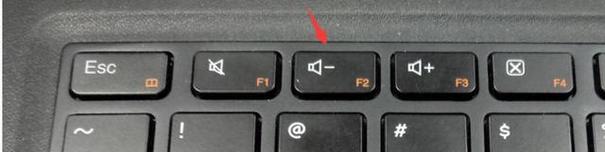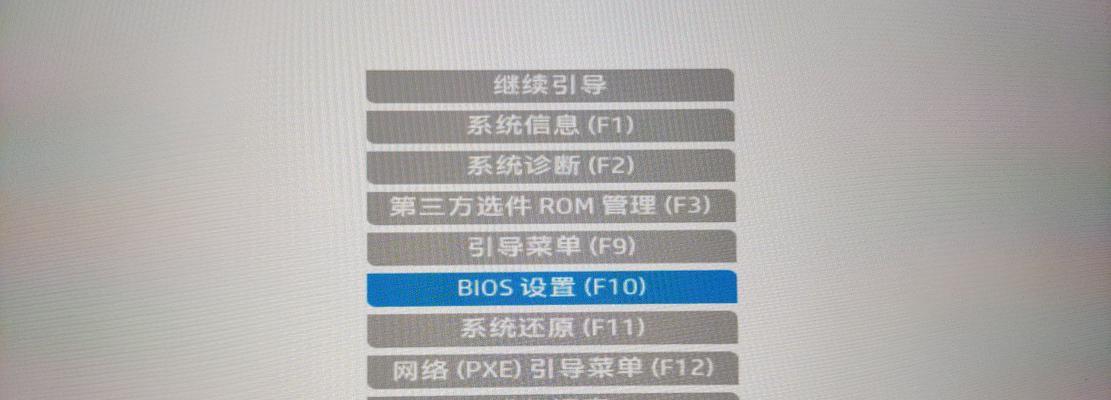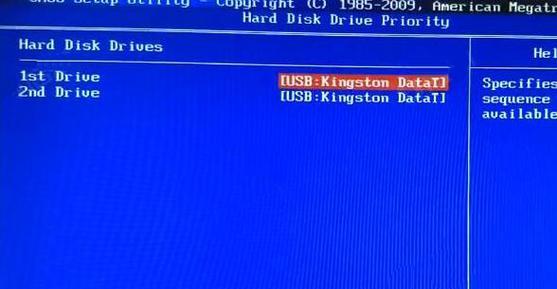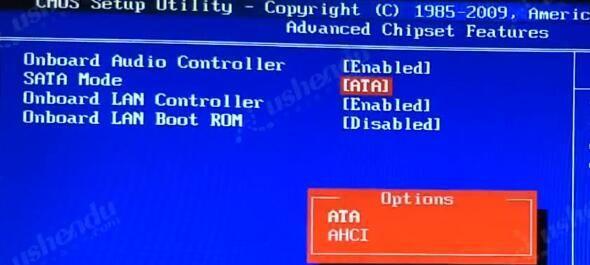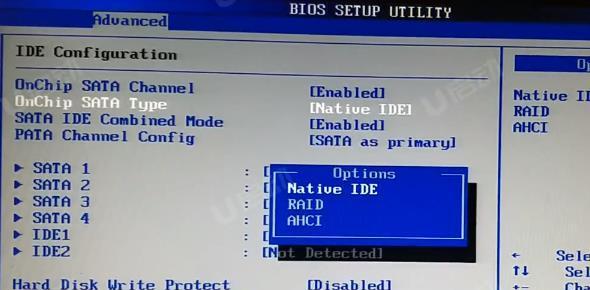宏碁bios设置键盘开机步骤是什么?操作中可能遇到哪些问题?
- 电器经验
- 2025-08-02
- 10
随着电脑使用的普及,越来越多的用户希望更加灵活地控制自己的硬件设备,包括实现键盘开机功能。宏碁作为知名的电脑制造商,在其BIOS设置中提供了丰富的选项,其中就包括启用键盘开机功能。本文将详细介绍宏碁BIOS设置中启用键盘开机功能的步骤,并针对操作过程中可能遇到的问题提供解决方案。
宏碁BIOS设置键盘开机的步骤
步骤一:重启电脑并进入BIOS设置界面
确保你的宏碁电脑已经关闭所有运行中的应用程序,并关闭电源。然后启动电脑,在启动过程中不断按下特定键,通常是`F2`、`F10`或`Del`键(具体按键依机型而异),直到进入BIOS设置界面。
步骤二:进入"PowerManagement"设置
在BIOS界面中,使用键盘上的方向键找到并进入"PowerManagement"或者"Power"相关的设置选项。这个部分通常包含了与电源管理相关的一系列配置。
步骤三:启用键盘开机功能
在"PowerManagement"的子菜单中,寻找"ResumeByAlarm"、"WakeUpEventSetup"或者"KeyboardPowerOn"等选项。找到之后,将对应的设置从默认的"Disabled"改为"Enabled"。
步骤四:保存并退出BIOS设置
完成以上设置后,记得保存更改并退出BIOS。通常,可以通过按`F10`键保存更改,并选择"Yes"来确认保存并退出。
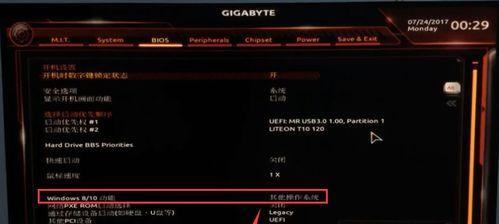
操作中可能遇到的问题及解决方案
问题一:无法进入BIOS设置界面
如果你无法在启动时进入BIOS设置界面,可能是由于电脑启动速度过快,或是BIOS设置的启动键被更改。建议在启动时多次尝试按下指定按键,或者重启电脑时进入系统设置,查找并确认正确的BIOS启动键。
问题二:找不到启用键盘开机的选项
有些情况下,可能由于BIOS版本较旧,或者在某些型号中该功能被限制。如果你在"PowerManagement"中找不到相关设置,可以尝试更新BIOS至最新版本,或者联系宏碁客服获取支持。
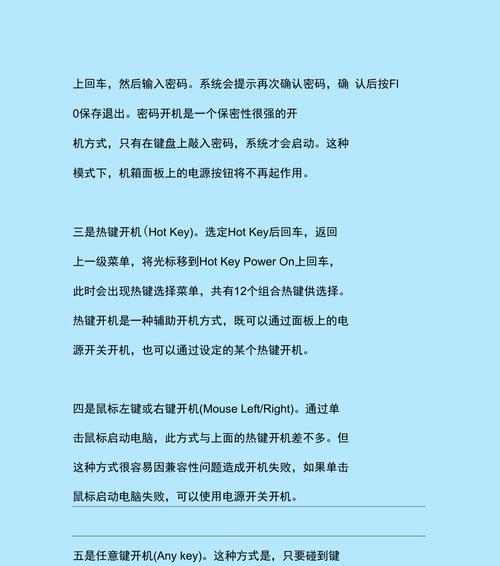
问题三:键盘开机功能无法正常工作
即使启用了键盘开机功能,也可能由于多种原因导致无法正常工作。首先确认键盘是否与电脑正确连接,特别是USB键盘。检查键盘是否有特定的开机键组合,如`Fn`键配合某个功能键。如果问题依旧存在,建议检查电源管理设置中是否有其他选项影响了键盘开机功能。
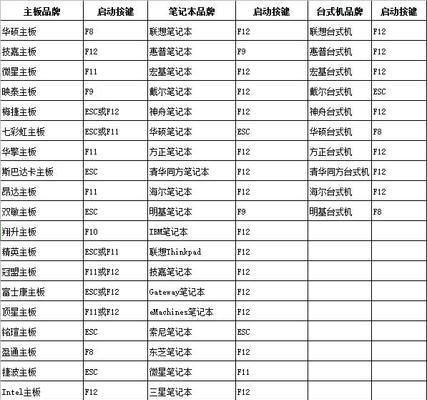
结语
通过以上步骤,你应该能够成功在宏碁电脑上设置键盘开机功能。在操作过程中遇到问题时,以上提供的解决方案希望能够帮助你解决。电脑硬件的设置往往需要细心和耐心,同时,确保每个步骤都按照正确的顺序和方法执行,才能保证电脑的稳定运行和功能的正常使用。如果你还有其他关于宏碁电脑BIOS设置的问题,欢迎继续探索或咨询专业人士。
版权声明:本文内容由互联网用户自发贡献,该文观点仅代表作者本人。本站仅提供信息存储空间服务,不拥有所有权,不承担相关法律责任。如发现本站有涉嫌抄袭侵权/违法违规的内容, 请发送邮件至 3561739510@qq.com 举报,一经查实,本站将立刻删除。!
本文链接:https://www.cd-tjlm.com/article-12594-1.html